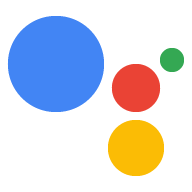Configurar um projeto do Console do Actions
Um projeto do Google Cloud Platform, gerenciado pelo console Actions, dá ao seu projeto acesso à API Google Assistente. O projeto rastreia o uso da cota e fornece métricas valiosas para as solicitações feitas do seu hardware.
Para ativar o acesso à API Google Assistente, siga estas etapas:
Abra o console do Actions.
Clique em Adicionar/importar projeto.
Para criar um projeto, insira um nome na caixa Nome do projeto e clique em CRIAR PROJETO.
Se você já tiver um projeto do Google Cloud Platform, selecione e importe esse projeto em vez de criar um novo.
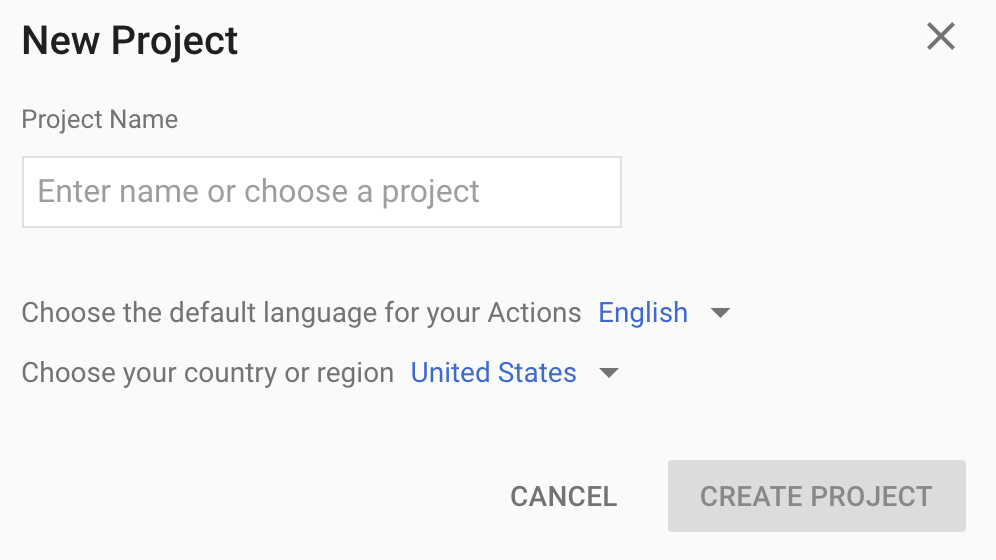
Se você criou um projeto, clique na caixa Registro de dispositivo na parte de baixo da página. Se você importou um projeto criado anteriormente, essa caixa não aparece. Selecione a guia Registro de dispositivo (em OPÇÕES AVANÇADAS) na barra de navegação à esquerda.
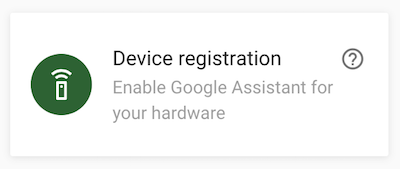
Mantenha essa guia do navegador aberta. Você vai usá-lo para registrar um modelo de dispositivo em uma etapa posterior.
Ative a API Google Assistente no projeto selecionado (consulte os Termos de Serviço). Faça isso no console do Cloud Platform.
Clique em Ativar.
Configure a tela de permissão OAuth do seu projeto no console do Cloud Platform. A maioria dos campos nesta página é opcional.
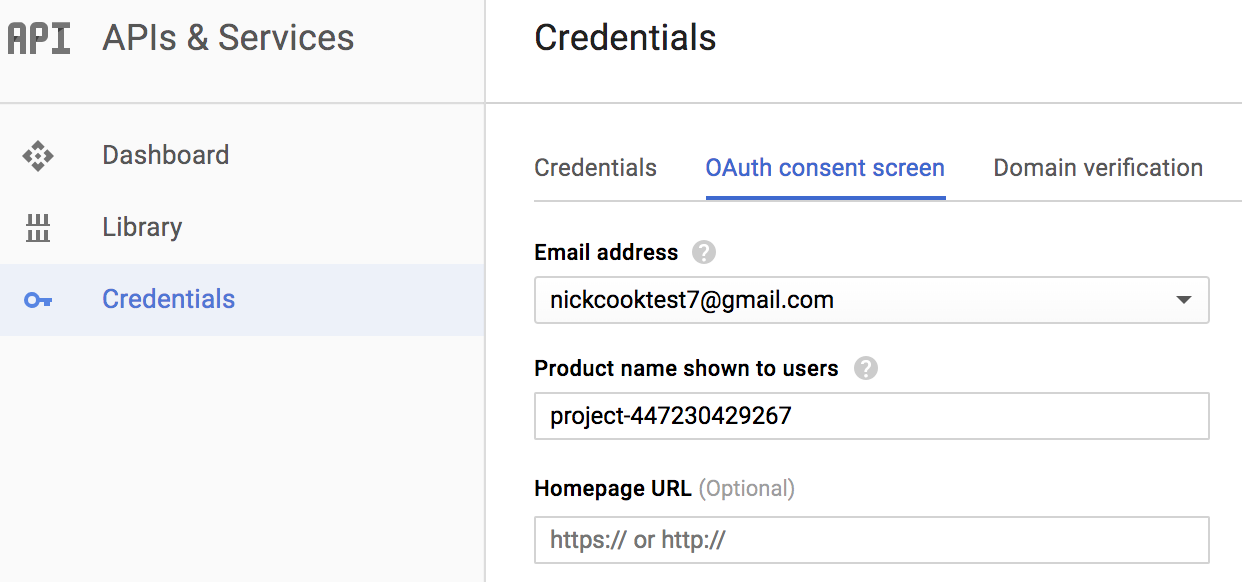
Definir Controles de atividade para sua conta
Para usar o Google Assistente, você precisa compartilhar determinados dados de atividade com o Google. O Google Assistente precisa desses dados para funcionar corretamente. Isso não é específico do SDK. Para compartilhar os dados, crie uma Conta do Google se você ainda não tiver uma.
Abra a página Controles de atividade da Conta do Google que você quer usar com o Google Assistente. Você pode usar qualquer Conta do Google. Ela não precisa ser sua conta de desenvolvedor.
Verifique se os botões a seguir estão ativados (na cor azul):
- Atividade na Web e de apps
- Além disso, marque a caixa de seleção Incluir o histórico do Chrome e a atividade em sites, apps e dispositivos que usam serviços do Google.
- Informações do dispositivo
- Atividade de voz e áudio